웹 페이지를 구글 크롬에서 PDF 파일로 저장하는 방법
웹 페이지를 구글 크롬에서 PDF 파일로 저장하는 방법
19
인터넷 검색을 하거나, 유용한 정보들을 보관해서 보고 싶을 때 본인은 PDF로 저장해서 보는 경우가 매우 많다. 이럴 때 사용하는 방법인데, 익스플로러에서는 마음에 드는 웹 페이지를 PDF 파일로 저장하기 위해서는 Microsoft Print To PDF 가상 프린터를 이용한다.
하지만, 크롬 브라우저는 이런 가상 프린터가 필요 없다. 자체적으로 PDF 를 저장할 수 있는 기능을 제공하기 때문이다. 그래서 컴퓨터에 Microsoft Print To PDF 가 설치되어 있지 않은 경우 크롬을 이용해서 웹 페이지의 내용을 PDF 파일로 저장하면 된다.
1. 먼저 크롬을 실행한다. 그리고 오른쪽 상단에 [더보기] 아이콘을 클릭한다.
2. 더보기 메뉴 목록에서 [인쇄]를 선택한다. 단축키는 익스플로러와 같이 Ctrl + P이다.이다

3. 프린트를 위한 인쇄 팝업창이 뜨면 기본 프린터가 선택되어 있는데 [대상]에 있는 [변경] 버튼을 눌러 PDF 변환을 위한 가상 프린터를 지정해야 한다.

[더보기] 버튼을 누르면 다른 방식으로도 저장할 수 있게 다양한 옵션이 제공된다.
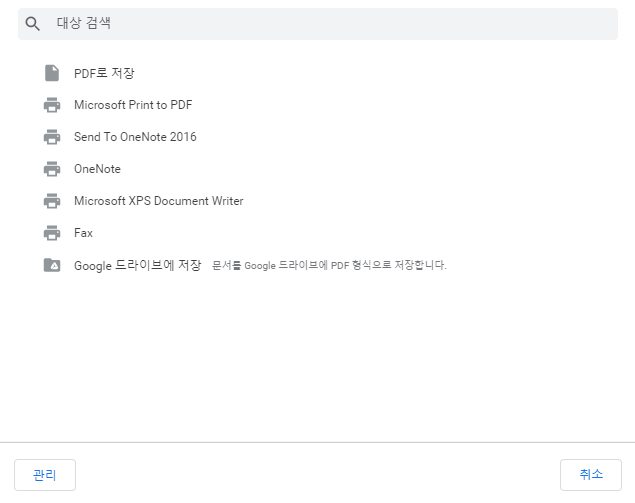
4. 우리가 원하는 방식은 pdf로 저장하는 것이기 때문에 대상 목록에서 [PDF로 저장]을 선택한다. 이것이 웹 페이지에 있는 데이터를 PDF 파일로 변환해주는 가상 프린터 이다. pdf로 저장할 때 설정 더보기를 클릭하면 아래와 같이 용지 크기나, 시트당 페이지 수, 여백, 배율, 그리고 머리글과 바닥글, 배경 그래픽을 설정할 수 있는 창이 함께 나온다.
사용자의 입맛에 따라 조금씩 변화를 주면 되겠다.

모두들 원하는 페이지를 pdf로 보관하여 꺼내보고 싶을때, 아주 유용하게 사용할 수 있는 팁이라 생각한다.
'네트워크 > 인터넷' 카테고리의 다른 글
| 구글링 고수가 되는 최적의 검색 Tip 6가지 (10) | 2020.03.15 |
|---|---|
| 토렌트 사이트 추천 (2020년 3월 18일) (7) | 2020.03.15 |
| 프로그램없이 이미지 배경 투명하게 만드는 방법 (Pixlr) (8) | 2020.03.11 |
| 직장인들이 알아두면 굉장히 유용한 컴퓨터 활용 팁 10가지 (7) | 2020.03.01 |
| 유용한 사이트 추천 -유튜브 랭킹 목록 사이트 (2) | 2020.02.19 |






